
Zadnja posodobitev dne
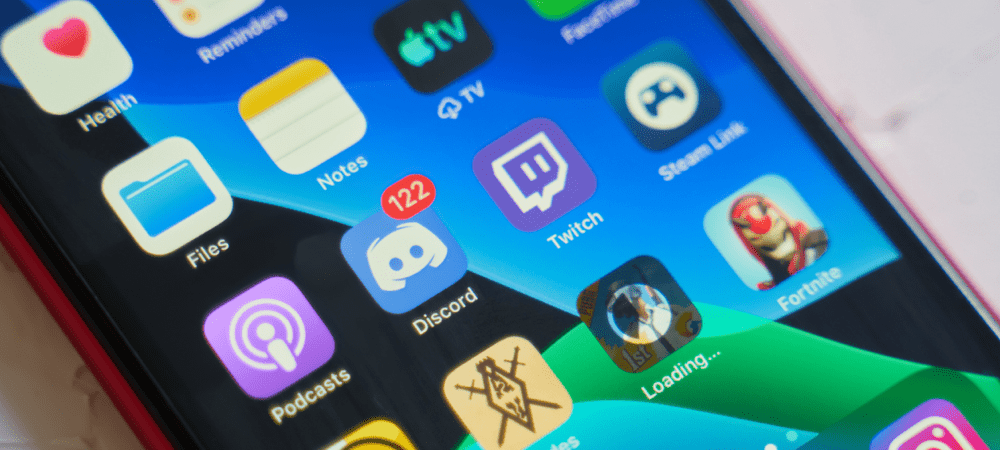
Želite vnaprej načrtovati sestanek ali igralno sejo na vašem strežniku Discord? Naučite se ustvariti dogodek Discord v tem priročniku.
Želite klepetati s prijatelji v igri? Če želite najboljše orodje za to delo, boste potrebovali Discord.
Vendar Discord ni samo igralna platforma. Razvit je daleč preko svoje prvotne zasnove, s Discord strežniki na voljo za skoraj vsak predmet, ki si ga lahko zamislite. Na voljo je z zmogljivimi funkcijami, kot sta deljenje zaslona in pretakanje v živo. Discord vam ponuja tudi možnost ustvarjanja lastnih dogodkov na vašem strežniku.
Discord dogodki sporočajo ljudem na vašem strežniku, kaj se dogaja – in kdaj. Če želite vedeti, kako ustvariti dogodek v Discordu, sledite spodnjim korakom.
Kako ustvariti glasovni dogodek v Discordu
Najpogostejša vrsta dogodka Disord je glasovni dogodek. To omogoča udeležencem dogodka glasovno ali video komunikacijo. Lahko je celo seja skupne rabe zaslona.
Če želite ustvariti glasovni dogodek v Discordu:
- Zaženite Discord in odprite strežnik.
- Izberite ime strežnika na vrhu zaslona.
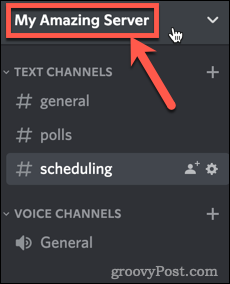
- Pritisnite Ustvari dogodek.
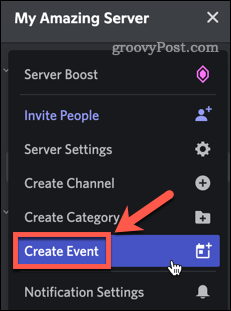
- Izberite Glasovni kanal.
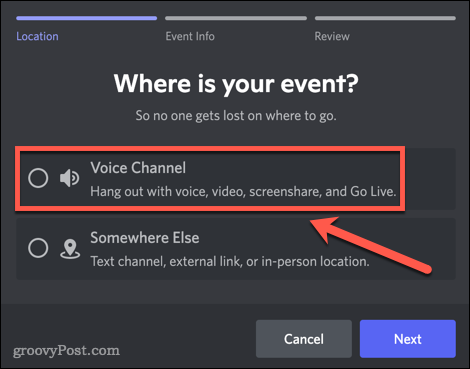
- Kliknite puščico navzdol, če želite izbrati drug glasovni kanal za dogodek.
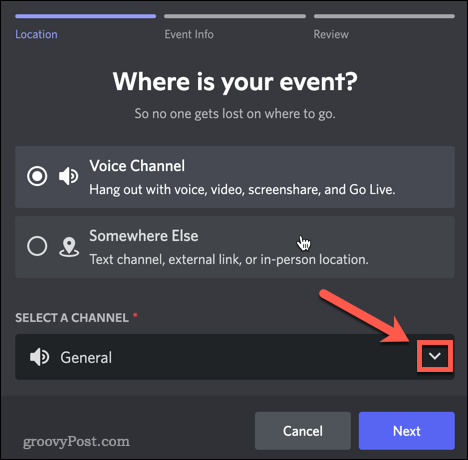
- Izpolnite temo dogodka, začetni datum, začetni čas in opis. Kliknite Naložite sliko naslovnice če ga želite dodati. Kliknite Naslednji ko končaš.
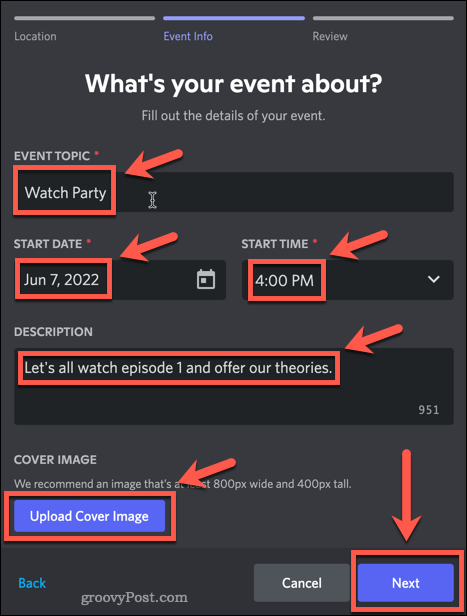
- Preverite podrobnosti v predogledu dogodka in kliknite Ustvari dogodek.
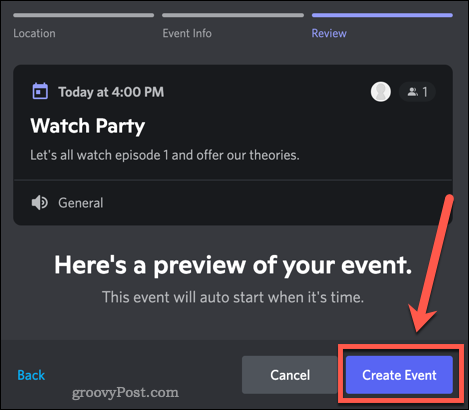
- Kopirajte povezavo s povabilom in jo pošljite vsem, ki se jim želite pridružiti dogodku. Povezava jim bo omogočila, da se pridružijo vašemu strežniku, če še niso član.
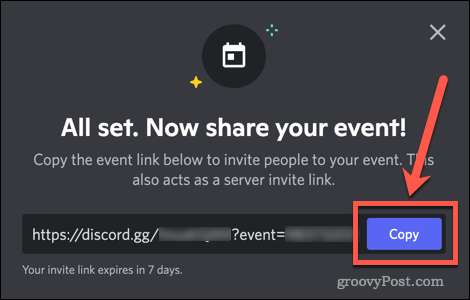
- Vaš dogodek je zdaj ustvarjen. Ob določenem datumu in uri pojdite na ustrezen kanal in prejeli boste obvestilo o začetku dogodka. Kliknite nanjo, da začnete dogodek.

Kako ustvariti besedilni ali fizični dogodek v Discordu
Če bi raje ustvarili dogodek samo z besedilom ali načrtovali osebni dogodek, lahko to storite na podoben način.
Če želite ustvariti besedilni ali fizični dogodek v Discordu:
- Odprite Discord in izberite ime svojega strežnika.
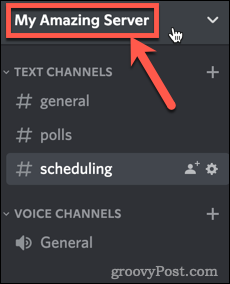
- Izberite Ustvari dogodek.
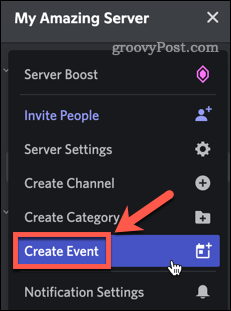
- Kliknite na Nekje drugje možnost.
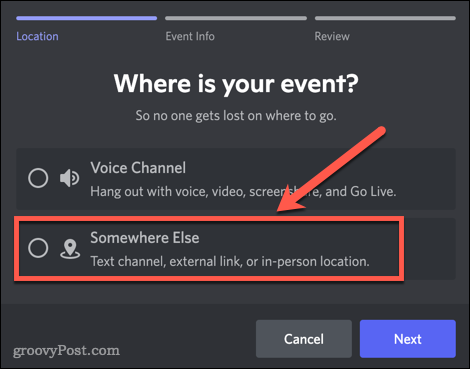
- Vnesite lokacijo za dogodek. To je lahko povezava do klepetalnega kanala, zunanja povezava ali fizična lokacija.
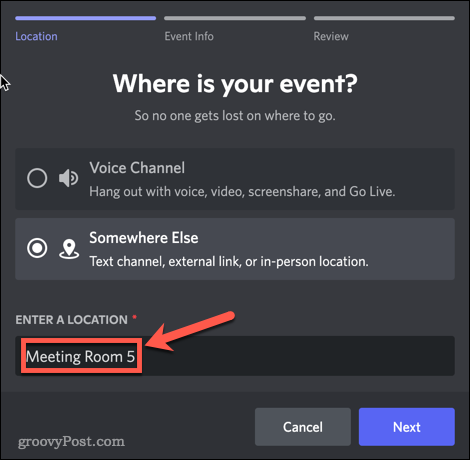
- Vnesite temo dogodka, začetni datum, začetni čas, končni datum, končni čas in opis.
- Kliknite Naložite sliko naslovnice če ga želite dodati.
- Pritisnite Naslednji ko končaš.
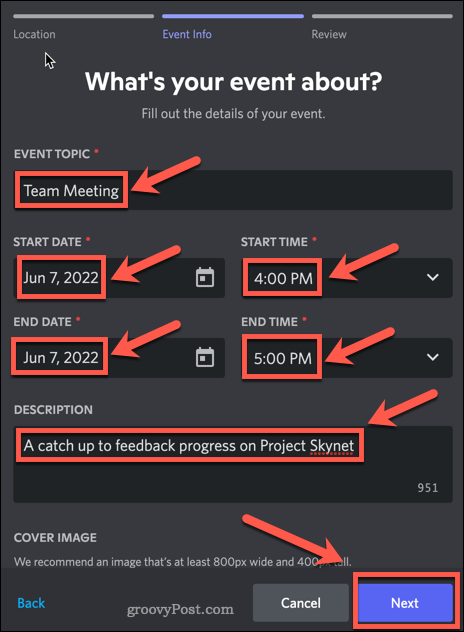
- Preverite podrobnosti dogodka in pritisnite Ustvari dogodek.
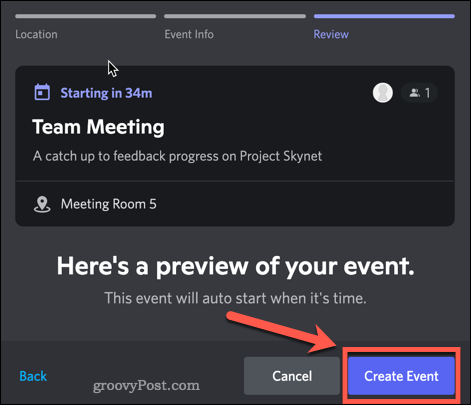
- Kopirajte povezavo s povabilom in jo pošljite vsem, ki se jim želite pridružiti dogodku.
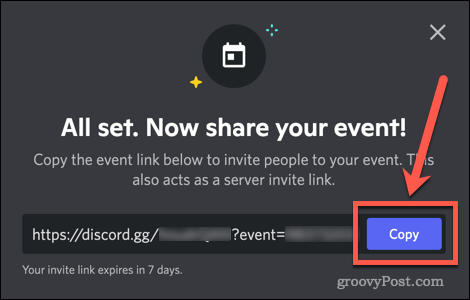
- Vaš dogodek je zdaj ustvarjen.
Kako urediti ali izbrisati dogodek v Discordu
Ko ustvarite dogodek, ga boste morda morali spremeniti, na primer prestaviti ali spremeniti kanal, v katerem je.
Urejanje dogodka Discord
Če želite urediti dogodek v Discordu:
- Odprite svoj strežnik.
- Kliknite Dogodki na vrhu zaslona. To se bo prikazalo samo, če ste ustvarili dogodke.
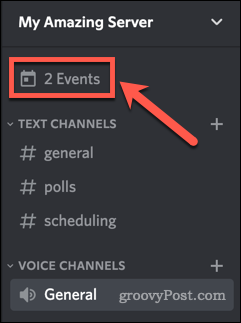
- Pritisnite na Več ikona.
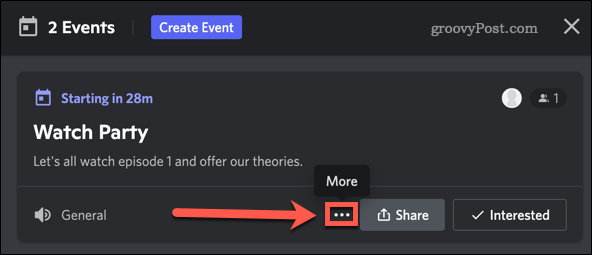
- Pritisnite Uredi dogodek.
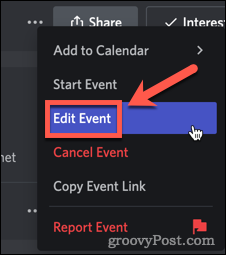
- Spremenite svoj dogodek.
- Potrdite podrobnosti in kliknite Shrani dogodek.
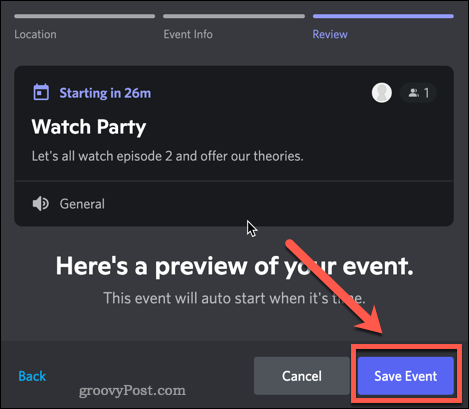
Brisanje dogodka Discord
Če se odločite, da dogodka ne želite več izvajati, ga lahko prekličete.
Če želite izbrisati dogodek v Discordu:
- Odprite svoj strežnik.
- Pritisnite na Dogodki gumb.
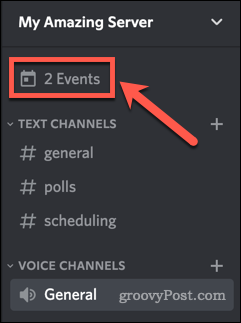
- Kliknite na Več ikona, ki je videti kot tri pike.
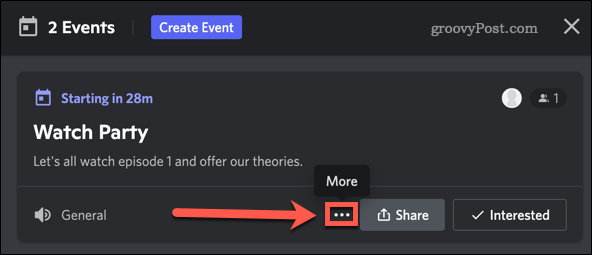
- Pritisnite Prekliči dogodek.
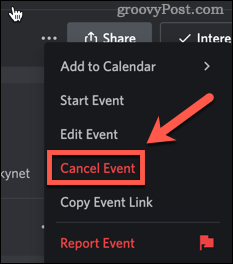
- S klikom potrdite, da želite preklicati Prekliči dogodek.

Izkoristite svoj Discord dogodek
Zdaj veste, kako ustvariti dogodek v Discordu, lahko storite še veliko, da bo uspešen.
Če vaš dogodek vključuje ljudi z vsega sveta, je koristno vedeti, kako spremenite časovni pas na Discordu. Ko prirejate zabavo, veste, kako pretakajte Netflix na Discordu bo v veliko pomoč.
Če vam na dogodku stvari uidejo iz rok, ne pozabite, da lahko vedno brcni ali izključi nekoga na Discordu.
Kako najti ključ izdelka za Windows 11
Če morate prenesti ključ izdelka za Windows 11 ali ga potrebujete samo za čisto namestitev operacijskega sistema,...
Kako počistiti predpomnilnik, piškotke in zgodovino brskanja v brskalniku Google Chrome
Chrome odlično shranjuje vašo zgodovino brskanja, predpomnilnik in piškotke, da optimizira delovanje brskalnika v spletu. Njeno je, kako ...
Ujemanje cen v trgovini: kako priti do spletnih cen med nakupovanjem v trgovini
Nakup v trgovini ne pomeni, da morate plačati višje cene. Zahvaljujoč garanciji za ujemanje cen lahko dobite spletne popuste med nakupovanjem v...
Kako podariti naročnino Disney Plus z digitalno darilno kartico
Če ste uživali v Disney Plusu in ga želite deliti z drugimi, tukaj je opisano, kako kupiti naročnino Disney+ Gift za...



